今天和大家分享一下win10系统网页不显示图片验证码问题的解决方法,在使用win10系统的过程中经常不知道如何去解决win10系统网页不显示图片验证码的问题,有什么好的办法去解决win10系统网页不显示图片验证码呢?小编教你只需要 1、点击右上角的“工具”图标,在弹出的菜单中点击【internet 选项】; 2、点击【安全】选项卡,点击【自定义级别】;就可以了;下面就是我给大家分享关于win10系统网页不显示图片验证码的详细步骤:
具体步骤:
1、点击右上角的“工具”图标,在弹出的菜单中点击【internet 选项】;
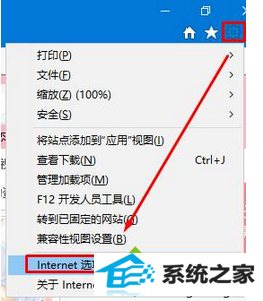
2、点击【安全】选项卡,点击【自定义级别】;
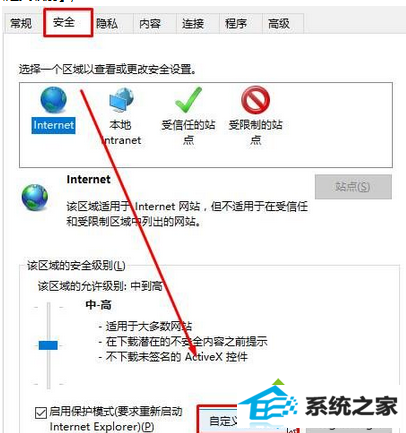
3、将对标记为可安全执行脚本的Activex控件执行脚本”、“对未标记为可安全执行脚本的Activex控制初始化并执行脚本(不安全)”和“允许let”3个选项启用,然后点击确定;
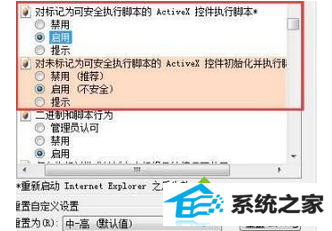
4、在“隐私”选卡中,将【选择 internet 区域设置】左侧滑块移动到下面,一般设置为“中”即可;

5、切换到【高级】选项卡中,确保多媒体选项下已勾选“显示图片”,最后点击应用并确定即可。
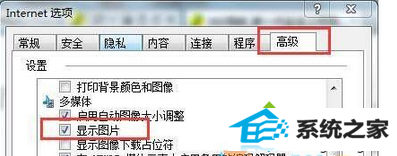
友情链接:
本站发布的资源仅为个人学习测试使用!不得用于任何商业用途!请支持购买微软正版软件!
如侵犯到您的版权,请通知我们!我们会第一时间处理! Copyright?2021 专注于win7系统版权所有 川ICP备128158888号-8